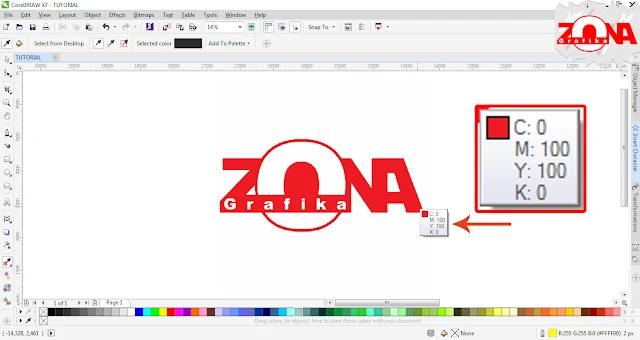Cara Mengubah Gambar Mode Warna RGB Menjadi CMYK dengan Corel Draw X7

Menurut admin pribadi jika untuk keperluan outdoor seperti spanduk, gambar dengan mode warna RGB atau CMYK tidak terlalu berbeda untuk hasil cetaknya, melainkan hanya sedikiiiiit saja perbedaannya, tapi tetap terlihat sih, tapi sedikit, hehe gimana siiihhhh, gak konsisten.
Kan admin sudah bilang, untuk keperluan outdoor seperti spanduk, karena spanduk itu dilihatnya dari jauh, dan orang melihatnya hanya sekilas saja, jadi ahhh lanjut, cetak ajalahhhh
Tapi jika kamu orang yang Perfeksionis, kamu pasti akan mengubah gambar mode warna RGB itu menjadi CMYK.
Nahhhh...Jika kamu tipe orang yang seperti itu, simak baik-baik tutorial ini.
Cara Mengubah Gambar Mode Warna RGB Menjadi CMYK
Ini adalah contoh gambar dengan mode warna RGB.
⇓⇓⇓

Langkah pertama, klik gambar yang ingin kamu ubah mode warnanya, lalu kamu pilih Bitmaps dan kamu pilih Convert to Bitmaps.
⇓⇓⇓

Maka akan muncul seperti gambar di bawah ini.
⇓⇓⇓

Lalu kamu klik yang sudah admin beri tanda panah itu ya, dan kamu tinggal pilih mode warna yang kamu inginkan.
⇓⇓⇓

Jika kamu sudah memilih, kamu tinggal klik OK dan selesai.
⇓⇓⇓

Lho, kok gampang banget ya.
⇓⇓⇓